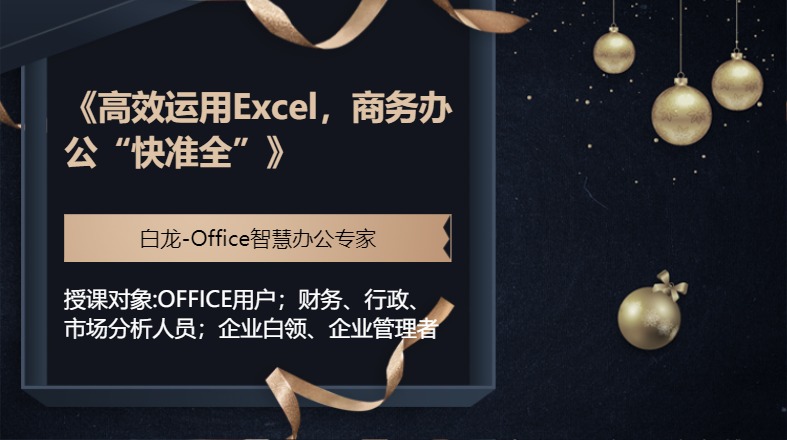
價格:聯系客服報價
上課方式:公開課/內訓/總裁班課程 時間上課時間:3天
授課對象:OFFICE用戶;財務、行政、市場分析人員;企業白領、企業管理者
授課講師:白龍
是否覺得自己做表的速度很慢? 遇到稍微復雜一點的表格就束手無策? 龐大的數據不知道該如何動手去挖掘? 一堆一堆的函數看到就頭疼嗎?這些都不是問題! 本次課程,老師將通過企業實操案例(案例均來自老師10多年企培收集而來),對學員們的問題作出最簡單直接的解決方案,讓你用最快的數據,輕輕松松的解決問題。
● 高效解決工作中的常見問題,靈活應用技巧提高學員們的工作效率 ● 掌握函數、圖表的使用方法和思路,將Excel函數與圖表運用到數據處理工作中,提高數據整理的效率,提升數據的直掛呈現成效。 ● 掌握Excel數據處理和分析的工具與用法,能夠將課程中講到的工作方法都可以直接運用到工作中。
第一篇:Excel數據的智能處理 第一講:商業數據表格制作秘籍 痛點分析: 1)領導要查看數據,只能提交長篇的數據表格? 2)商務報表逐個分析,需要1個小時? 一、快捷的數據錄入必殺技 1. 數據的快速填充 2. 不得不說的日期技巧 3. 同步錄入減少重復性工作 4. 合并單元格的便捷處理技巧 5. 關注鼠標三種狀態五種效果之驚喜 二、數據單元格格式隨心定制法 1. 區分常規數值與文本數值 2. 利用格式為數據添加單位 思考幾大常見問題: 1)輸入數字得到日期?輸入日期得到數字? 2)改了格式沒有用? 3)獲取的日期格式不規范? 三、復制粘貼的秘密 1. 奇妙的粘貼選項 2. 無需公式,粘貼也能運算 3. 表格旋轉90度之行列互換 四、工作表高級設計方法 1. 巨型表格的查看技巧 2. 優秀商業表格的美化技巧 1)添加Excel更多的行、列 2)快速套用報表樣式 3)更多更豐富的選擇 分析:打印常見問題 第二講:保證數據直觀、有效、安全的措施 痛點分析: 1)收據數據便于后續整合,想讓大家只填寫規定選項信息,但回收回來“多彩多樣”? 2)只能通過鎖定設置保護表格安全?鎖定整個表格,但部分數據需要別人填寫無法操作? 一、建立數據清單的規范 1. 認識有效性的各項屬性 1)限制可錄入內容 2)設置出錯警告和溫馨提示 3)無效數據,輕松圈點 4)將規范設置復制到其他表格 2. 結合公式實現動態限制 1)限制手機號碼只能輸入11位數字 2)對范圍做匯總限制 3)方便輸入、選擇的二級下拉菜單 4)結合實時庫存限制領用數量 二、提升表格安全性 優勢:保護公式不被誤修改 1. 設置可編輯區域和不可編輯區域 2. 設置文檔為只讀 3. 隱藏某些工作表并給其加把鎖 第三講:提升數據洞察力的分析工具(圖表) 痛點分析: 1)領導要求根據表格數據了解市場情況,只能把整理的數據直接打包給領導? 2)查看數據分析都只能用樹狀圖進行整合查看? 導入:世界最快的作圖速度——1秒 一、美化圖表增強可讀性 1. 認識圖表里的元素 2. 巧用圖片、圖形美化圖表 3. 坐標軸的特殊設計 二、根據需要選擇合適的圖表類型 1. 制作柱形圖和折線圖的混合圖表 2. 制作餅圖 3. 繪制帶有參考線的圖表 三、設計動態圖表 方式1:結合表格樣 方式2:利用Vlookup函數 四、快速展現數據的迷你圖 第1步:創建迷你圖或迷你圖組 第2步:更改迷你圖樣式或格式 第3步:向迷你圖添加文本 第二篇:Excel函數的靈活運用 第一講:函數與公式通用技巧介紹 1. 單元格地址靈活鎖定 分析:讀懂函數語法中深藏的套路 2. 可調整的編輯欄 分析:常見函數錯誤的處理 工具:錯誤檢查工具 3. 保護和隱藏工作表中的公式 第二講:基本函數用法大揭秘 一、常用函數 1. 求和、平均、最大、最小 2. 文本、數值計算 二、鮮為人知的求和應用技巧 1. 點擊一次求和按鈕,搞定小計合計各項匯總值 2. 格式相同的不同數據表,輕松求和 3. 靈活運用引用,完成累計余額計算 第三講:Excel里的選擇題 一、邏輯判斷:IF 1. 是或否,函數來判斷 2. 多層嵌套,搞定自動分組 二、多條件的好幫手:And/Or/Not 第四講:幾大高效函數大解析(讓數據不再是難題) 一、統計分析函數——解決數據統計對比與分析 1. Countif、Countifs\Sumif、Sumifs精確、模糊計數和求和 2. Rank實現數據自動排名 3. 分析數據前幾名Large和后幾名Small 二、查找引用函數——讓數據無所遁形 痛點分析: 1)多個表格查找數據,只能一個表一個表整合后再排查? 2)一個函數條件沒法完成需求的數據分析,只能整合數據后再重新增加函數? 1. 用Vlookup函數抓取另一個表中的數據——多表匹配、模糊查詢快速計算 思考:明明兩張表都有數據,為什么就查不到,深入解析出錯原因 2. 多函數的嵌套結合——Iferror隱藏錯誤值,結合Match函數獲取查詢值數據 三、文本函數——用法集萃輕松處理文字 1. Left\Mid\Right——自由截取文本 2. Len\Lenb——統計文本長度 3. Text——更改數據的展示格式 四、日期和時間函數——揭開計算面具 1. 日期的拆分與合并 運用:根據入職日期計算轉正日期 2. 計算日期的間隔年月日,輕松計算 運用:輕松計算年齡、工齡,精確到多少月多少天 第三篇:Excel數據處理與分析 第一講:數據的整理和編輯 痛點分析: 1)規律數據整理只能一個個復制粘貼?工作量大又耗時 2)快速排序但總是存在錯誤? 3)排查數據只能一目十行,逐個檢查? 4)從表格中找到需要的數據,但看著密密麻麻的數據,不知道如何下手? 一、分列:把有規律的數據拆分到不同列 工具:分隔符號和固定寬度 其他運用:格式強行轉換 二、排序:規整相似的數據群組 方法:多列排序與自定義排序 運用:利用排序制作工資條 三、刪除重復項:清理無效數據 四、篩選:將符合條件的數據挑選出來 1. 靈活的自動篩選:快速清除空行,批量修改篩選結果,并按顏色篩選數據 2. 高級篩選:設置多條件,講結果放置于其他工作表(引用函數為篩選條件) 第二講:高級分析的應用 導入:什么是宏 一、運用“宏”,重復操作一點都不累 1. 用宏錄下Excel操作 2. 讓錄下的操作再現一遍 二、應用“宏”,一鍵輕松開啟重復開關 1. 給宏設置快捷鍵 2. 將宏指定給按鈕 第三講:數據匯總和分析 一、分類匯總滿足多種數據整理需求 1. 按照單列分類的數據匯總 2. 多層分類的數據匯總 討論:匯總報表的粘貼困惑 3. 分類匯總自動實現可分析的合并單元格 二、用合并計算功能實現表格間的數據關聯和匯總 1. 剖析數據表格特點(行、列標簽) 2. 匯總多個工作表的數據 三、數據的交叉分析 工具:透視表 1. 環境分析:標準數據源、數據源選擇與修改、自動更新的數據來源 2. 基礎運用:更改結構、回溯明晰數據、修改匯總方式、設置字段顯示效果 3. 數據分段統計:基于年、季、月的數據匯總,數值區間化分析 4. 報表布局調整:定義分類匯總和總計的使用,為報表添加空行 運用:切片器、時間線(2010版以上)——篩選數據透視表數據,自動拆分成多個報表 分享:不同場景和應用中的透視圖 運用2:多表透視(2013版以上)——建立表間關系、匯總多表數據 第四講:數據的精美呈現 一、巧用條件格式凸顯重點數據 1. 利用已有規則快速標識重要數據 2. 結合函數實現智能標注 二、妙用圖示化呈現數據 1. 藏在表格里的條形圖 2. 圖標化數據呈現 案例場景分析: 1)標識銷售前三甲 2)重復數據一目了然 3)到期記錄提醒